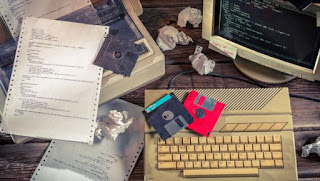
Siempre puedes venderlo de segunda mano, pero la tecnología evoluciona tan rápido que un PC viejo no tiene mucho valor, así que es posible que te den poco dinero por él. Prefieres guardarlo por si se estropea el nuevo o necesitas un segundo ordenador.
Quizá un PC antiguo no sirva para juegos o para tareas intensivas pero, ¿por qué dejar que acumule polvo en el garaje cuando puedes darle muchas utilidades? Vamos a mostrarte 15 cosas que puedes hacer con tu ordenador viejo.
No vamos a caer en obviedades como venderlo o regalarlo a un familiar. Hay otras soluciones más interesantes, como convertirlo en un moderno Chromebook, en un media center, un servidor web o en un punto de acceso, entre otras cosas. ¡Saca provecho a tu viejo PC!
Conviértelo en un moderno Chromebook

¿Tienes un viejo ordenador de los tiempos del Pentium, o un portátil con Windows XP que ya no utilizas? Puedes convertirlo en un moderno Chromebook que ejecutará las apps en la nube más populares con soltura.
Un Chromebook es un ordenador que utiliza el sistema operativo de Google, Chrome OS, o su variante open source Chromium OS. Este sistema trabaja con el navegador Chrome y con aplicaciones que se ejecutan en la nube, como Google Docs, Google Drive, Dropbox, y otros cientos de apps compatibles con Chrome.
Al funcionar en la nube no se requiere un hardware potente, por eso un portátil o un ordenador antiguo sirven perfectamente como Chromebook.
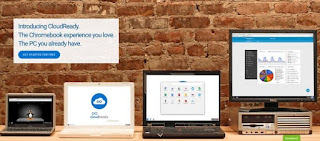
Para hacer esto vamos a utilizar CloudReady, un paquete de instalación creado por Neverware que convierte cualquier PC en un Chromebook.
CloudReady permite el arranque dual (puedes tener Windows y CloudReady en el mismo equipo) o el arranque directo desde un USB, así que puedes probarlo sin modificar nada en cualquier ordenador moderno que estés usando.
Simplemente descarga CloudReady desde la web oficial y sigue nuestro tutorial de CloudReady. En pocos minutos tu viejo ordenador se habrá convertido en un moderno Chromebook capaz de ejecutar Google Docs, Gdrive, Chrome, Gmail, y otras aplicaciones en la nube modernas:
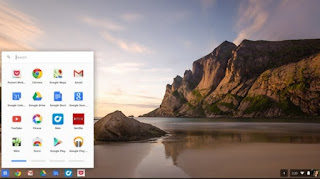
Alternativamente, también puedes instalar una versión de Linux tradicional, cuyos requisitos siempre son más bajos que Windows. Echa un vistazo a este tutorial para instalar Ubuntu en un equipo con Windows.
Un PC anónimo y ultraseguro para navegar y descargar

Visitar páginas web, descargar ficheros, comprar o chatear en foros y redes sociales no exige un ordenador potente. Podemos aprovecharlo para instalar Tails en nuestro ordenador antiguo, y realizar todas estas tareas de forma anónima y ultrasegura, a salvo de espías y curiosos.
Tails, una distribución Linux centrada en la privacidad y el anonimato que fue utilizada por Edward Snowden para contactar con los periodistas que destaparon el escándalo del espionaje masivo de la NSA.
Tails no deja rastro alguno en el ordenador en que se usa. Todos los datos y ficheros que maneja están encriptados, y todas las conexiones a Internet se encriptan y se transmiten a través de la red de anonimización Tor, para que nadie pueda espiarlas.
link: https://www.youtube.com/watch?v=1dYrZKjUoPI
Es un sistema operativo amnésico porque se ejecuta en la memoria RAM, así que no deja ningún rastro en el PC. También se autodefine como sistema operativo incógnito porque encripta todos los datos y oculta tus conexiones a Internet y tu ubicación, así que se puede utilizar de forma anónima. Está disponible en español y catalán.
Se puede utilizar en cualquier ordenador comprado después de 2005, con 2 GB de RAM (aunque funciona con menos). Echa un vistazo a este tutorial de instalación de Tails para descubrir cómo instalarlo.
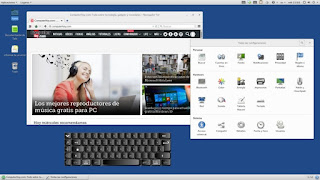
Un media center inalámbrico

Con Chromecast es posible enviar en streaming sin cables cualquier vídeo online a una tele sin Internet. El streaming no exige mucha potencia de proceso, así que aquí tenemos otra utilidad para nuestro viejo PC.
Por apenas 30€ puedes comprar un Chromecast para conectar a cualquier tele o monitor. A través del navegador Chrome instalado en el ordenador antiguo envías vídeos, páginas web y todo lo que quieras a la tele. Con la función Mirror puedes retransmitir todo lo que se vea en la pantalla de tu PC, incluyendo juegos, programas, etc. Echa un vistazo a este vídeo para ver cómo funciona Chromecast.
Como complemento al software de Chromecast también puedes utilizar otras aplicaciones que también realizan funciones de transmisión, como Plex.
Existe también una versión llamada Chromecast audio, que se conecta a cualquier altavoz o equipo de música, para enviar música sin cables desde el ordenador a dichos dispositivos.
Punto de Acceso WiFi, cortafuegos y servidor web}

¿Tienes problemas con la cobertura del WiFi en tu casa? ¿Deseas aumentar la seguridad de Internet? ¿Quieres tener tu propio servidor web? ¡Es más fácil de lo que crees!
Extiende la cobertura de WiFi
Puedes convertir un ordenador viejo en un punto de acceso WiFi que se conecte con el router y expanda la señal a rincones inaccesibles de la casa.
Si tienes Windows 10, sólo hay que seguir estos pasos:
En en Botón de Inicio, entra en Configuración. Accede a Red e Internet
Entra en Zona con cobertura inalámbrica móvil y activa la opción Comparte mi conexión a Internet con otros dispositivos. Se creará una subred WiFi con su propia contraseña, tal como puedes ver en la imagen, a la que se puede conectar un móvil, la tablet u otro ordenador, ampliando la cobertura del router.
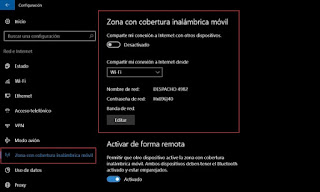
Si tienes Windows 7 o Windows 8 puedes usar un programa gratuito como Virtual Router. Existe también software que realiza esta tarea, como Connectify, pero la versión completa es de pago.
Un servidor web
También puedes aprovecharlo para convertir el ordenador antiguo en un servidor web en donde almacenar tu propia página web sin pagar almacenamiento online. Debes comprobar si tu proveedor de Internet permite este uso, y tener en cuenta que no soportará mucho tráfico si tu conexión a Internet es lenta.
En este tutorial te explicamos cómo convertir tu PC en un servidor web con XAMPP.
Convierte tu PC en un cortafuegos
Con un router antiguo o muy básico puedes aumentar la seguridad y el control de la conexión convirtiendo un PC en un cortafuegos por hardware. Existen muchos programas que permiten hacer esto, como pfSense, IPCop o Untangle.
Un sistema de vigilancia

¿Tienes un patio o un jardín que necesitas vigilar, para que no entre nadie o para ver donde anda el perro? ¿Te molesta que alguien cotillee tu habitación sin tu permiso? ¿Quieres tener controlados a los niños cuando no estás en casa?
Si tienes un portátil viejo, que casi siempre llevan webcam, está todo solucionado. Sino siempre puedes comprar una webcam por apenas 3€ en Amazon.
Colocas el portátil o la webcam apuntando al lugar que quieres vigilar, e instalas un software como webcamXP o iSpy para controlar la cámara y observar lo que ve de forma remota, a través de Internet.
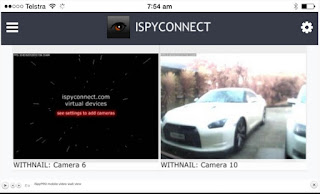
Un NAS, un servidor de juegos o una máquina virtual

Puede que un ordenador antiguo ya no sirva para tareas modernas como jugar o editar contenido multimedia, pero aún resulta muy útil en tareas muy concretas, especialmente si tienen que ver con Internet.
Vamos a mostrarte algunos usos muy prácticos.
Convierte tu PC en un NAS
Si el ordenador posee un disco duro grande y una cantidad generosa de RAM, puedes convertirlo en un NAS, es decir, un almacén de ficheros online o disco duro remoto para todos tus dispositivos.
Conéctalo a la red WiFi y úsalo para almacenar todos tus vídeos, música, fotos, y otro contenido al que podrás acceder al instante desde cualquier PC, móvil o tablet conectado a la misma red WiFi.
También puedes usar un NAS para guardar los backups de seguridad de tus dispositivos. De esta forma liberarás espacio en tu ordenador de trabajo, y sólo tendrás que almacenar ficheros en un único lugar, accesible para cualquier dispositivo al que des permiso.
El software gratuito más popular para convertir un PC en un NAS es FreeNAS, pero necesita 8 GB de RAM. Su gran ventaja es que funciona con cualquier sistema operativo: Windows, Linux, OS X, Android, etc. Otras alternativas son OpenMediaVault, openfiler o NAS4free. También puedes instalar Ubuntu, como explicamos en un paso anterior, y usar sus herramientas de servidor.
Si le conectas una impresora, a través de Windows y WiFi podrás imprimir de forma inalámbrica desde diferentes dispositivos.
Un servidor de juegos
¿Quieres jugar online con tus amigos en partidas privadas? Puedes convertir un PC sin uso en un servidor para juegos de tus shooters favoritos, pues la mayoría lo permiten. Un servidor para gaming no exige mucho hardware, pero si tiene poca CPU o memoria sólo aceptará un número limitado de jugadores, en torno a 3 o 4. Suficiente para un grupo de amigos. Descarga el software de servidor de la web oficial de cada juego en cuestión, y monta tus propias partidas privadas.
Una máquina virtual
Otra opción es convertir el PC antiguo en una máquina virtual para probar nuevos sistemas operativos, e incluso virus. Una máquina virtual es un entorno cerrado, un sandbox que sólo existe en la memoria del ordenador. En ese entorno puedes instalar diferentes versiones Linux, emular una máquina complemente diferente, o probar programas peligrosos, como virus, pues basta con apagar el ordenador para que todo se borre. En este vídeo tienes una explicación más detallada:
El software de máquina virtual más popular es VirtualBox. Si deseas probarlo, te mostramos cómo instalarlo en este tutorial de VirtualBox.
No hay comentarios:
Publicar un comentario